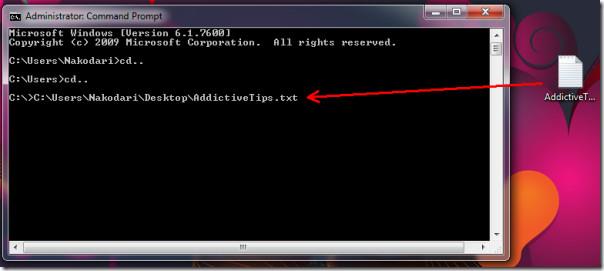Hier is een korte tip voor degenen die het niet weten. De opdrachtprompt van Windows 7 ondersteunt nu het slepen en neerzetten van bestanden. Dit betekent dat u de bestemming van een bestand kunt invoeren door het gewoon naar het opdrachtpromptvenster te slepen.
Update: Ik heb deze functionaliteit ook in Windows Vista gezien, maar dacht dat het nuttig zou kunnen zijn voor degenen die van XP migreren. Maar nu wijst een commentator erop dat deze functionaliteit ook beschikbaar is in Windows XP SP3.
Hiermee worden eerder ingevoerde opdrachten niet verwijderd. Deze kleine functie is voor de meeste gebruikers niet zo handig, maar voor degenen die vaak met de Windows-opdrachtprompt werken, is dit een uitkomst.
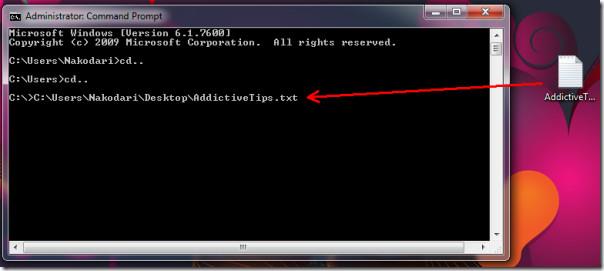
Helaas is deze sleepfunctie alleen voor bestanden en niet van toepassing op sommige tekstopdrachten die u mogelijk snel in de opdrachtprompt moet kopiëren en plakken. Of het nu uitvoerbare bestanden, tekstbestanden, documenten of wat dan ook zijn, u kunt ze nu allemaal naar de opdrachtprompt slepen en neerzetten.
Update 2: Waar ik het hierboven over had, ging over de drag & drop-functionaliteit. Als je code wilt kopiëren en plakken, klik je met de rechtermuisknop op de opdrachtprompt en klik je op Plakken om alles in het klembord te plakken. Bedankt voor de verduidelijking, Vordreller!
Genieten!